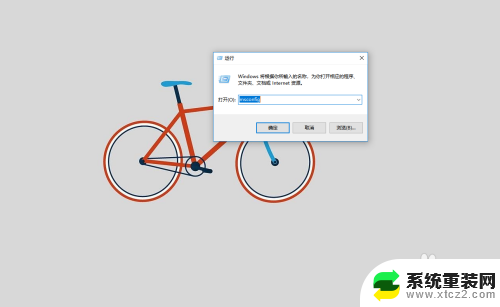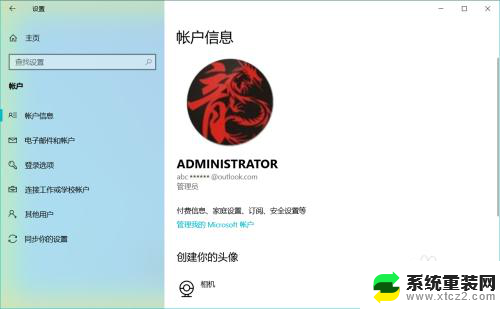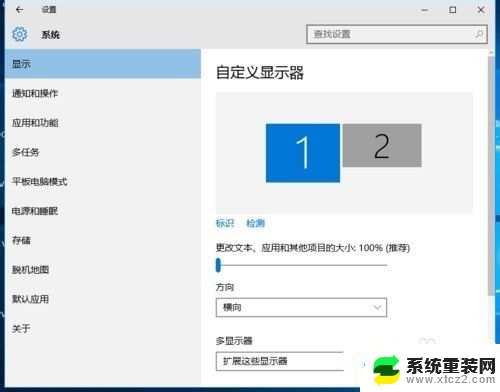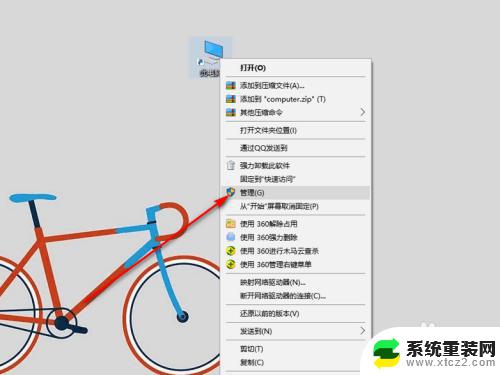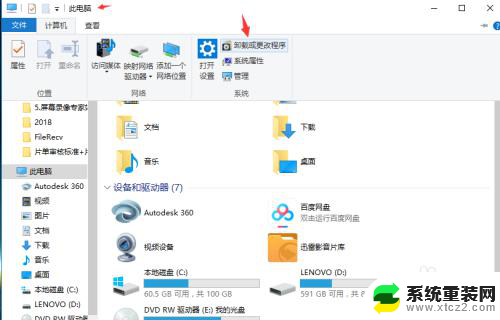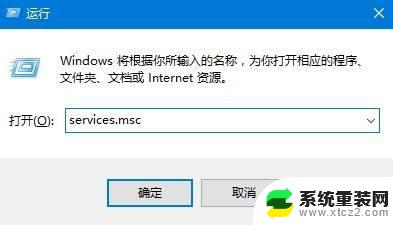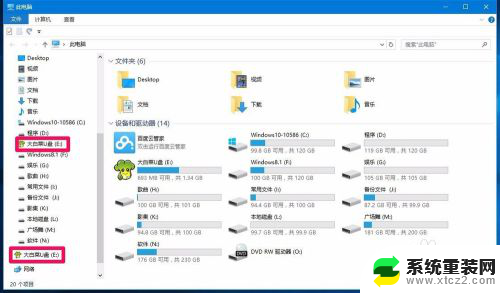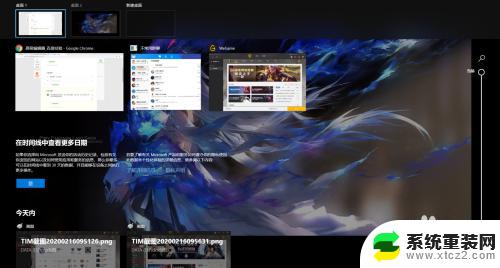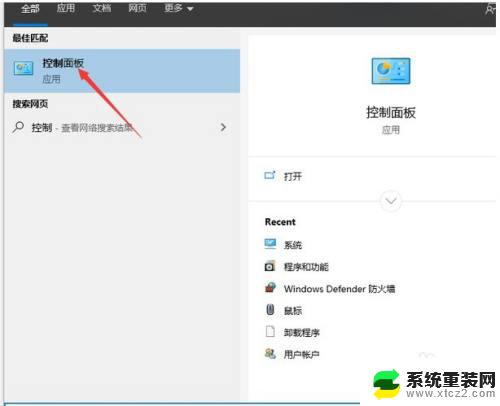windows输出两个耳机 win10同时播放两个音频设备
更新时间:2023-10-12 16:52:37作者:xtang
windows输出两个耳机,在日常生活中,我们经常使用耳机来享受音乐、观看电影或进行语音通话,很多人可能遇到了这样的问题:在Windows操作系统下,如何实现同时连接并播放两个耳机的音频设备?特别是在Win10系统中,这一问题似乎更加困扰着用户。幸运的是通过一些简单的设置和调整,我们可以轻松解决这个问题,让两个耳机同时播放不同的音频设备,为我们的音乐和娱乐体验增添更多的乐趣。接下来我们将介绍具体的操作步骤,让你轻松掌握这个技巧。
具体方法:
1.点击开始按钮,进入设置。

2.在windows设置中,点击进入系统。
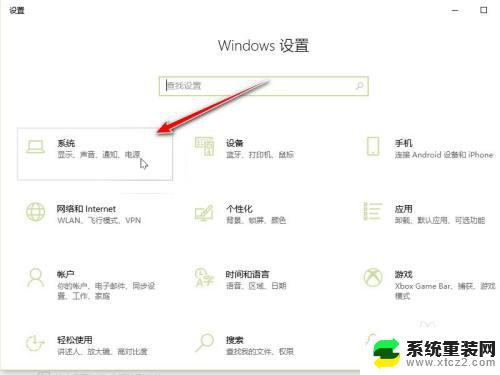
3.进入声音,再点击进入管理声音设备。
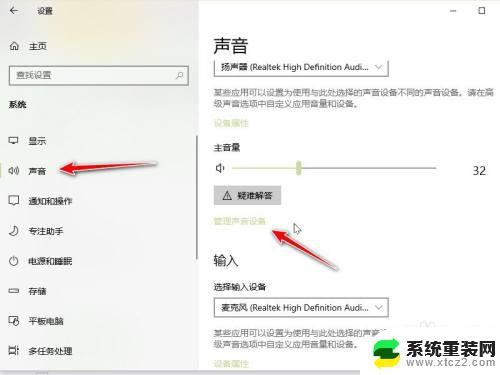
4.在输出设备中找到要同时开启的两个设备,点击启用。(要外接两个音频设备,不然读取不出来)
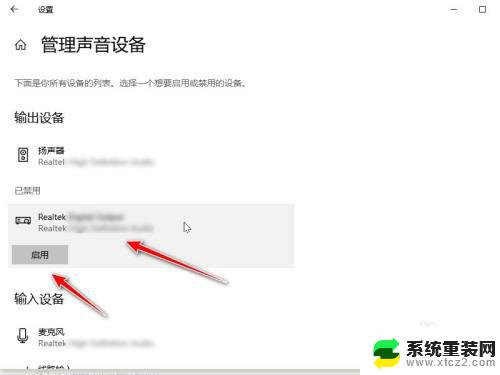
5.开启之后在两个设备中都可以听到声音。
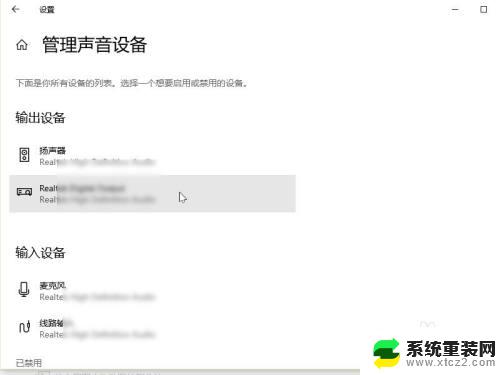
以上是Windows输出两个耳机的全部内容,如果您也遇到了同样的情况,请参照本文中的方法进行处理,希望这篇文章能对您有所帮助。